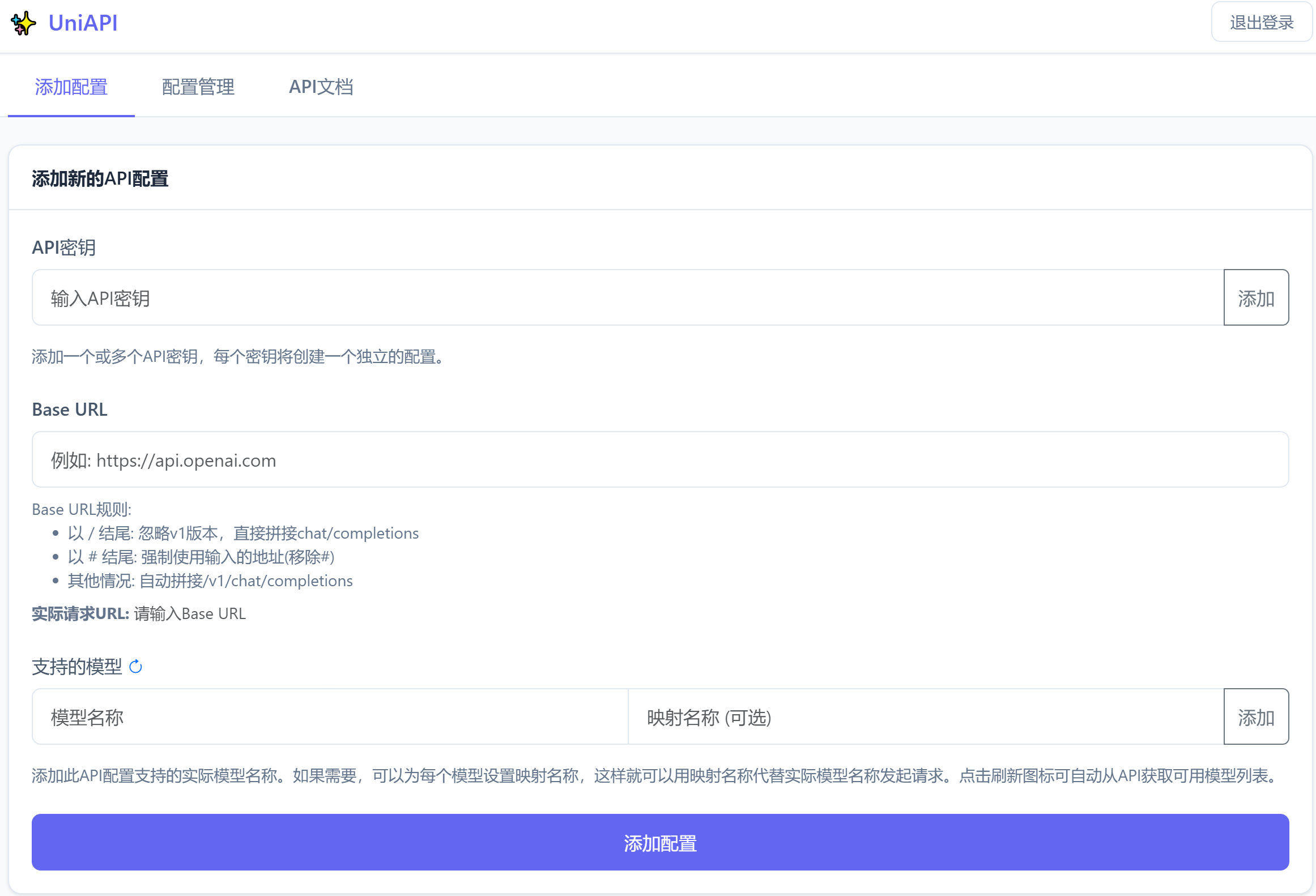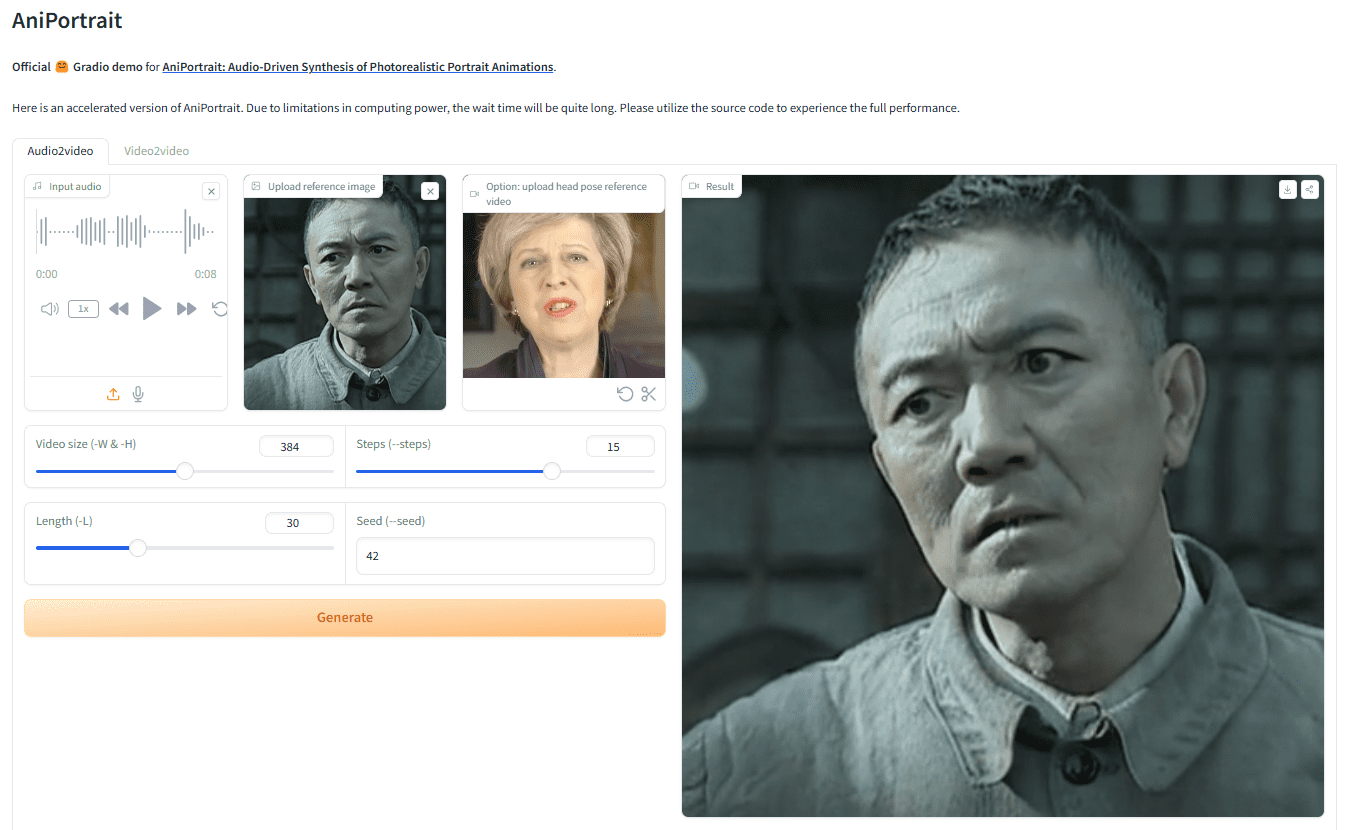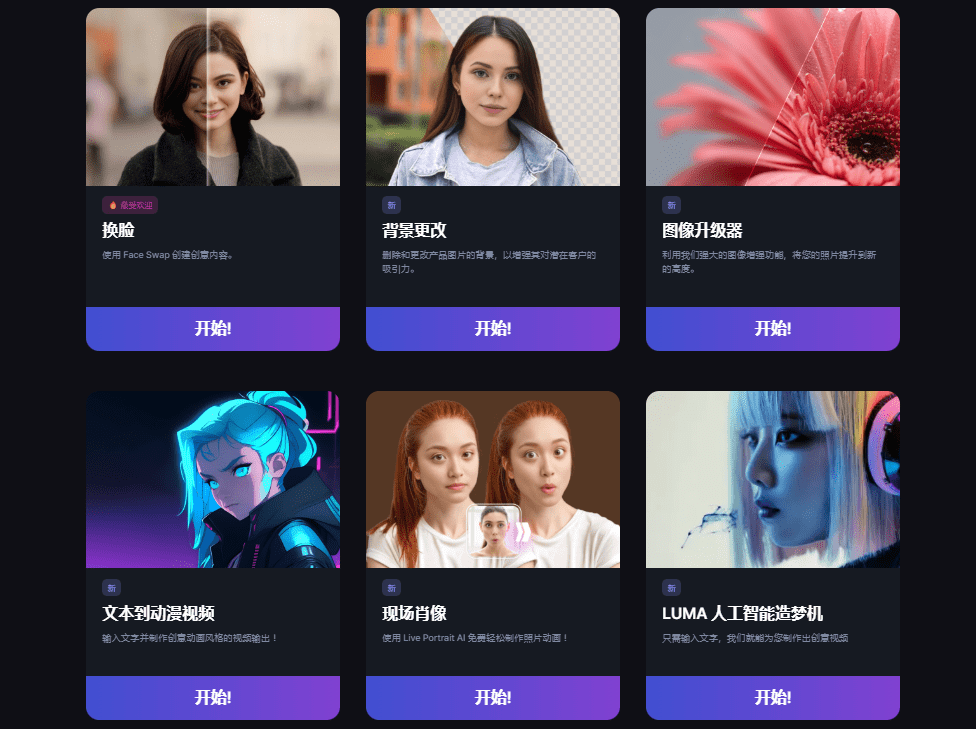LAMBDA : Système localisé d'automatisation des courriels pour la génération rapide de projets de réponses aux courriels (Gmail)
Introduction générale
LAMBDA (Local Auto MailBox Draft Assistant) est un système localisé d'automatisation des emails conçu pour apprendre du style d'email d'un utilisateur et générer un brouillon de réponse pour chaque email non lu dans la boîte de réception Gmail. Le système crée des brouillons de réponse générés par l'IA en extrayant les habitudes de communication d'un utilisateur et en affinant le modèle LLaMA à l'aide de LoRA. LAMBDA prend en charge les GPU Apple Silicon (MLX) et CUDA, garantissant que les données et le modèle de l'utilisateur restent entièrement locaux, sans nécessiter de stockage ou de suivi dans le nuage.


Liste des fonctions
- Extraction automatique des schémas de communication des courriels Gmail
- Affiner le modèle LLaMA à l'aide de LoRA
- Générer des projets de réponse AI pour les courriels non lus
- Prise en charge des GPU Apple Silicon (MLX) et CUDA
- Stockage local de données et de modèles sans nuage
- Installation simple, réalisée en 10 minutes
Utiliser l'aide
Processus d'installation
- Entrepôt de clonage :
git clone https://github.com/zycyc/LAMBDA.git cd LAMBDA - Installer la dépendance :
- Pour Mac (Apple Silicon) et Linux :
python -m venv .venv source .venv/bin/activate pip install -r requirements.txt - Pour Windows :
python -m venv .venv Set-ExecutionPolicy Unrestricted -Scope Process .venv\Scripts\activate pip install -r requirements.txt
- Pour Mac (Apple Silicon) et Linux :
- Installez PyTorch manuellement (si nécessaire) :
- Fenêtres :
pip3 install torch torchvision torchaudio --index-url https://download.pytorch.org/whl/cu124 - Linux :
pip3 install torch torchvision torchaudio
- Fenêtres :
Configuration de l'API Gmail et des informations d'identification
- Visitez Google Cloud Console et créez un nouveau projet.
- Activez l'API Gmail et configurez l'écran de consentement OAuth.
- Créez des identifiants OAuth 2.0 et téléchargez le fichier credentials.json.
- Déplacez le fichier credentials.json dans le répertoire racine du projet LAMBDA.
Utilisation de LAMBDA
- Lancer l'interface LAMBDA :
python lambda.py - Ou faire fonctionner un robot en arrière-plan :
nohup python lambda_bot.py &> lambda_bot.log & - Le menu interactif vous guidera à travers les options suivantes :
- Création/mise à jour de l'ensemble de données d'entraînement
- Modèles de formation
- Exécution de robots de messagerie
- Exécuter un flux de travail complet
- annuler
configurer
Modifiez config.py pour le personnaliser :
- Sélection du modèle
- Entraînement des hyperparamètres
- Paramètres de l'e-mail
- Modèles réactifs
- Filtrage des courriels
LAMBDA offre plusieurs façons de filtrer les courriels traités :
- Étiquettes Gmail (automatique)
- Liste noire des expéditeurs (manuelle)
© déclaration de droits d'auteur
Article copyright Cercle de partage de l'IA Tous, prière de ne pas reproduire sans autorisation.
Postes connexes

Pas de commentaires...